Chromecastin yhdistäminen Google TV -kaukosäätimiin: Vaiheittainen opas ✅.
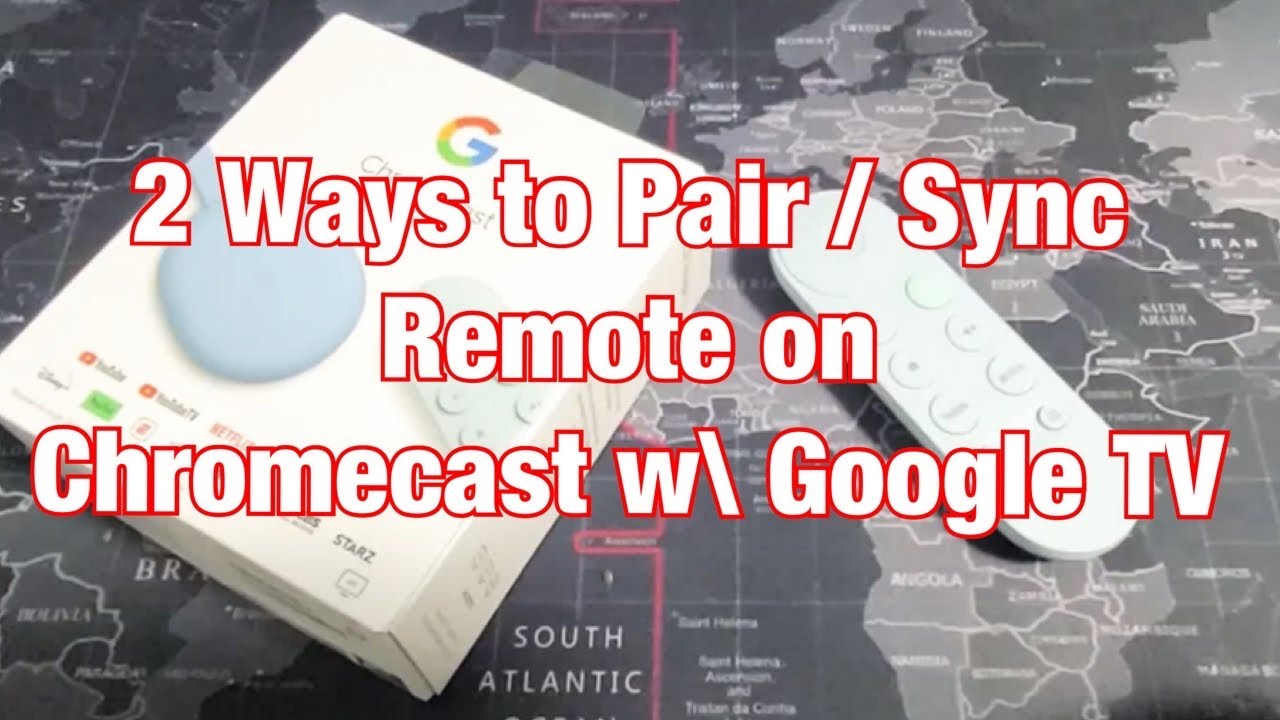
Yhdistäminen Chromecast kanssa Google TV:n kaukosäätimet voi joskus olla pelottava tehtävä, varsinkin kun et ole varma, miten se tehdään. Mutta ei huolta enää! 🎉 Tässä artikkelissa paljastamme kaksi vaivatonta tapaa yhdistää tai korjata Chromecast ja Google TV:n kaukosäätimet. Seuraa kattavaa opastustamme, niin saat hallinnan takaisin hetkessä! 🎮
Tapa 1: Chromecastin asetusten käyttäminen 📺
Jos haluat yhdistää Chromecastin ja Google TV:n kaukosäätimet asetusten kautta, siirry ensin näytön oikealle puolelle, kohti profiili-avatariasi 🙋♂️. Sieltä selaa alaspäin ja etsi 'Asetukset'. Kun olet löytänyt ja valinnut sen, haluat mennä tässä valikossa alaspäin kohtaan 'Kaukosäädin ja lisävarusteet'. Klikkaa sitä jatkaaksesi 😊.
Seuraavan ruudun yläosassa näkyy 'Pariliitos kaukosäätimen tai lisävarusteen kanssa'. Valitse se. Näyttöön tulevat ohjeet opastavat sinua pariliitoksen muodostamisessa. Paina ja pidä painettuna Takaisin-painike ja Koti-painike samanaikaisesti kaukosäätimellä, kunnes näet sykkivän valon. Kun näet sykkivän valon, voit vapauttaa nämä painikkeet. Voila! Kaukosäätimesi pitäisi nyt olla yhdistetty Chromecastisi kanssa! 🎉
Menetelmä 2: Chromecastin painikkeen käyttö ⚡
Tämä menetelmä on kätevä, kun et pysty käyttämään kaukosäädintäsi. Käynnistä prosessi tarkastamalla Chromecast-laitteesi LED-valon vieressä oleva pieni painike 🔍. Tätä tulemme käyttämään pariliitostoimintoon. Aloita napauttamalla tätä painiketta kerran.
Tämän jälkeen näytölle tulee kehote. Ota nyt kaukosäätimesi ja tee sama kuin aiemmin - paina ja pidä painettuna näppäintä Takaisin-painike ja Koti-painike yhdessä. Pidä niitä, kunnes näet pienen sykkivän valon. Kun valo näkyy, voit vapauttaa painikkeet. Päätä painamalla Etusivu painiketta kaukosäätimessäsi, ja Chromecastin pitäisi nyt olla onnistuneesti yhdistetty Google TV:n kaukosäätimeen. 🎉 Onneksi olkoon, olet taas toiminnassa 📺!
Johtopäätös: 🏁
Parittaminen ja korjaaminen Chromecast a:lla Google TV:n kaukosäädin on suoraviivaista kätevän oppaamme avulla, jossa näytetään kaksi menetelmää. Olipa kaukosäätimesi reagoimaton tai aloitat alusta, nämä käyttäjäystävälliset DIY-temput takaavat helpon pariliitoksen, jotta voit jatkaa suosikkiohjelmiesi ja -elokuviesi nauttimista mukavasti. Nyt kun olet oppinut tämän, olet virallisesti takaisin ohjaimissa! 🎉 🎮 💪
FAQ
Mikä on Chromecast?
Chromecast on Googlen suoratoistolaite, jonka avulla voit suoratoistaa sisältöä älypuhelimesta tai tietokoneesta televisioon.
Mikä on Google TV?
Google TV on Googlen älytelevisioalusta, jonka mukana tulee Chromecast-suoratoistolaite. Sen avulla voit etsiä ja selata sisältöä eri suoratoistopalveluista yhdessä paikassa.
Miten yhdistän Chromecastin ja Google TV:n kaukosäätimen?
Jos haluat yhdistää Chromecastin ja Google TV:n kaukosäätimen, kytke televisio ja Chromecast päälle, pidä kaukosäätimen Home- ja Back-painikkeita painettuna, kunnes LED-valo vilkkuu, ja noudata sitten näytön ohjeita.
Miksi en voi yhdistää Chromecastia Google TV:n kaukosäätimen kanssa?
Varmista, että Chromecast on päällä ja kaukosäätimen lähietäisyydellä. Tarkista myös, että kaukosäätimen paristot ovat hyvässä kunnossa.
Voinko käyttää mitä tahansa televisiota Chromecastin kanssa?
Kyllä, jos televisiossasi on HDMI-portti, voit käyttää sitä Chromecastin kanssa.
Voinko käyttää Chromecastia ilman Google TV:tä?
Kyllä, voit käyttää Chromecastia ilman Google TV:tä. Google TV lisää kuitenkin lisäominaisuuksia, kuten äänihakua ja organisoidun sisällön käyttöliittymän.
Voinko käyttää älypuhelintani Chromecastin kaukosäätimenä?
Kyllä, voit käyttää älypuhelimesi Google Home -sovellusta Chromecastin kaukosäätimenä.
Miten nollaan Google TV:n kaukosäätimen?
Voit nollata Google TV -kaukosäätimen poistamalla paristot ja odottamalla muutaman sekunnin ennen kuin asetat ne takaisin. Jos tämä ei toimi, kaukosäädin on ehkä vaihdettava.
Voinko liittää Chromecastin Wi-Fi-yhteyteen?
Kyllä, voit liittää Chromecastin Wi-Fi-yhteyteen älypuhelimen tai tabletin Google Home -sovelluksen avulla.
Mitä teen, jos Google TV ei näy Chromecastissa?
Varmista, että Chromecast ja Google TV ovat yhteydessä samaan Wi-Fi-verkkoon. Jos ongelma ei poistu, yritä käynnistää molemmat laitteet uudelleen tai nollaa verkkoasetukset.
Voinko yhdistää useamman kuin yhden Google TV -kaukosäätimen Chromecastin kanssa?
Kyllä, voit yhdistää useita Google TV -kaukosäätimiä Chromecastin kanssa.
Miten säädän Chromecastin äänenvoimakkuutta?
Voit säätää Chromecastin äänenvoimakkuutta Google TV:n kaukosäätimen äänenvoimakkuuden säätimillä tai älypuhelimella, jos se on yhdistetty Google Home -sovelluksella.
Voinko suoratoistaa tietokoneeltani Chromecastiin?
Kyllä, Google Chromella voit suoratoistaa tietokoneesta Chromecastiin.
Kuinka kauan Google TV:n kaukosäätimen akku kestää?
Tyypillisesti Google TV:n kaukosäätimen paristot voivat kestää jopa 12 kuukautta. Tämä voi kuitenkin vaihdella käytön mukaan.
Voinko käyttää ääniohjausta Google TV:n kaukosäätimellä?
Kyllä, Google TV:n kaukosäätimessä on sisäänrakennettu mikrofoni ääniohjausta varten. Voit pyytää Google Assistantia etsimään sisältöä, ohjaamaan televisiota ja paljon muuta.
Mitä teen, jos Google TV:n kaukosäädin ei toimi?
Tarkista ensin, että paristot ovat kunnossa. Jos ovat, yritä nollata kaukosäädin. Jos se ei edelleenkään toimi, saatat tarvita uuden kaukosäätimen.
Miten yhdistän puhelimeni Chromecastiin?
Lataa Google Home -sovellus puhelimeesi, varmista, että puhelin ja Chromecast ovat samassa Wi-Fi-verkossa, ja noudata sovelluksen ohjeita laitteiden yhdistämiseksi.
Voinko lähettää Netflixin Chromecastiin?
Kyllä, voit lähettää Netflixin ja monia muita suoratoistosovelluksia Chromecastiin.
Voinko yhdistää Chromecastin useiden laitteiden kanssa?
Kyllä, voit yhdistää Chromecastin useiden laitteiden kanssa. Vain yksi voi kuitenkin suoratoistaa kerrallaan.
Millaista sisältöä voin suoratoistaa Chromecastilla?
Chromecast tukee muun muassa YouTubea, Netflixiä, Hulua ja Spotifyta. Voit suoratoistaa elokuvia, musiikkia, TV-ohjelmia, kuvia ja jopa pelata pelejä.
Voinko päivittää Chromecastin ohjelmiston?
Kyllä, Chromecast päivittää ohjelmistonsa automaattisesti, kun se on yhteydessä internetiin.
Mitkä ovat Chromecastin käytön vaatimukset?
Tarvitset television, jossa on HDMI-tulo, Wi-Fi-yhteys ja yhteensopiva laite (kuten älypuhelin, tabletti tai tietokone) Chromecastin hallintaa varten.
Miten asennan sovelluksia Chromecastiin?
Chromecastissa ei ole perinteistä sovelluskauppaa. Sen sijaan asennat sovellukset älypuhelimeen tai tablettiin ja suoratoistat ne sitten Chromecastiin.
Mikä on Google TV:n kaukosäätimen kantama?
Google TV:n kaukosäädin käyttää Bluetooth-tekniikkaa, ja sen kantama on yleensä noin 9 metriä.
Voinko käyttää Google TV:n kaukosäädintä muilla laitteilla?
Ei, Google TV:n kaukosäädin on yhteensopiva vain Google TV:n ja Chromecastin kanssa.
Voinko käyttää Chromecastia Google Home -laitteen kanssa?
Kyllä, Chromecast on yhteensopiva Google Home -laitteen kanssa. Näin voit ohjata televisiota äänikomennoilla.
Tarvitsenko Google-tilin Chromecastin käyttöön?
Kyllä, Chromecastin ja sen ominaisuuksien täysipainoinen hyödyntäminen edellyttää Google-tiliä.
Voinko käyttää Chromecastia ilman internet-yhteyttä?
Vaikka jotkin toiminnot ovat käytettävissä offline-tilassa, suurin osa Chromecastin ominaisuuksista edellyttää internet-yhteyttä.
Voinko pysäyttää/pysäyttää suoratoiston Chromecastissa?
Kyllä, voit helposti keskeyttää tai lopettaa suoratoiston Chromecastissa Google TV:n kaukosäätimellä tai Google Home -sovelluksen kautta yhdistetyllä laitteella.
Voiko joku muu hallita Chromecastiani?
Joku muu voi hallita Chromecast-laitettasi vain, jos hän on yhteydessä samaan Wi-Fi-verkkoon ja olet antanut hänelle luvan käyttää Chromecast-laitettasi.
 ping.fm
ping.fm 